最近では、みなさん通勤・通学などでスマホを使って音楽を聴く方が多いですよね。
でも、スマホで音楽を聴くってどんな方法があるの?
音楽を取り込む方法って?
とよく分からない場合もあるかと思います。
そこで今回は、スマホで音楽を聴く方法や取り込む方法などをわかりやすく、iPhone・Androidそれぞれのパターンで徹底解説していきます。
さらに、メリットとデメリットもお伝えしますので、「スマホで音楽を聴くってどんな方法があるの?」と悩んでいる方は、ぜひ参考にしてみてくださいね。
スマホで音楽を聴く方法
スマホを使って音楽を聴くには、3つの方法があります。
音楽配信アプリを利用する
音楽配信サイトで購入する
CD音源を取り込む
それぞれ、詳しくご紹介していきますね。
音楽配信アプリを利用する
最近、多様にある音楽配信アプリを利用する方法です。
例えば、「Apple Music」や「Spotify」「AWA」、K-POPが豊富にある「KKBOX」などですね。
定額で聴き放題(サブスクリプション)の音楽配信アプリは、どのアプリでも毎月定額で多数の楽曲を聴けることが特徴です。
音楽配信サイトで購入する
音楽配信サイトでデータを購入し、ダウンロードする方法です。
「iTunes Store」などの音楽配信サイトでは、好きな楽曲を1曲から購入することができるので無駄な出費がありません。
ハイレゾ音源に対応しているのも特徴です。
CD音源を取り込む
持っているCDの音源を、スマホに取り込む方法です。
基本的にパソコンを使ってスマホに音源を取り込んでいきます。
ご自身が持っているCDの音楽を聴きたい方におすすめの方法ですね。
しかし、取り込む作業が手間に感じる人もいるようです。
音楽をスマホに取り込む方法
次に、音楽をスマホに取り込む方法をご紹介していきます。
iPhoneとAndroidの場合とでは方法が異なるので、詳しく解説していきますね。
パソコンを持っていない場合でも、パソコンを使わずにCD音源をスマホに取り込む事が出来るのでご紹介します。
iPhoneの場合
・Windows
音楽をiPhoneに取り込む場合は、まずパソコンからiTunesをダウンロードしておきます。
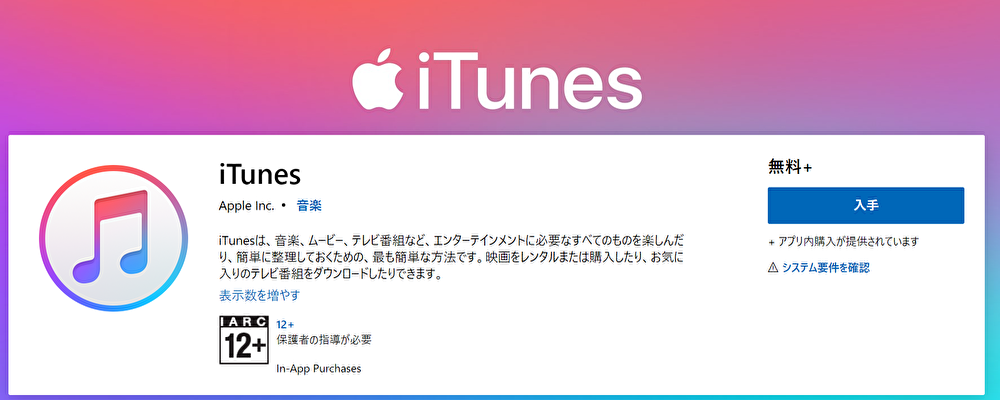
iTunesをダウンロードしたら、パソコンにCDをセットし「iTunesライブラリにインポートしますか?」と表示されるので「はい」を選択します。
そして、パソコンにケーブルを使ってiPhoneを接続しiPhoneとiTunesを同期すると、音源をiPhone内に取り込む事が出来ます。
・Mac
Macの場合、MacOS 10.15以降、iTunesはなくなり、「Music」というアプリに変わっています。 (MacOS 14以前はiTunesです。)

引用元:Apple Music
最近のMacはCDドライブが元々ついてなかったりしますので、以下に記載のような別途CDドライブが必要ですが、iTunesと同様にMusicアプリで同期すると、音源をiPhone内に取り込む事が出来ます。
Androidの場合
Androidの場合は、Windowsのパソコンを使って音源を取り込むことになります。
その方法をご紹介しますね。
まず、パソコンの「スタート」を押し「Windowsアクセサリ」から「Windows Media Player」を起動します。
パソコンにCDを入れると、曲のトラックが表示されるのでチェックし、「取り込みの設定」から「音楽の取り込み」タブの形式が「MP3」になっているのかを確認をし、「CDの取り込み」をクリックをします。
AndroidのスマホとパソコンをUSBケーブルで接続し、パソコンの「エクスプローラー」を開き、取り込んだ楽曲を選択し、スマホ内の「Music」フォルダへドラック&ドロップすると音源がスマホに取り込めます。
パソコンがない場合
パソコンを持っていない方は、スマホに対応したCDドライブを使えばスマホに音楽を取り込む事が出来ます。
CDドライブは、商品によってAndroidスマホとUSBケーブルで接続し音楽を取り込めるものや、ワイヤレスでWi-Fi接続をしAndroidやiPhoneに音楽を取り込むものなどがあります。
パソコンがなくても、直接スマホに音楽を取り込めるので非常に便利です。
CDドライブを別途パソコンにケーブル接続をすれば、CD/DVDドライブとして使うことも出来ます。
You Tubeのダウンロードの場合
YouTubeをダウンロードし保存できる方法をご紹介していきます。
YouTubeをダウンロードする場合には、Offlibertyを利用してみてください。
怪しい広告がなく、操作が簡単なサイトですのでおすすめです。
では、You Tubeの保存方法をご紹介していきますね。
パソコンでの保存方法
パソコンの場合、再生しているYouTube動画を右クリックし、「動画のURLをコピー」をクリックします。

「Offliberty」を開き
コピーしたURLを「Offliberty」の入力バーに貼り付けて「OFF」をクリック。

「ここを右クリックして、リンクを別名で保存」を右クリックし、「名前をつけてリンク先を保存」をクリックすればダウンロードは完了です。

iPhoneでの保存方法
iPhoneの場合は、ダウンロード・管理・閲覧出来るアプリ「Documents by Readdle」をダウンロードしてください。
ダウンロードしたいYouTube動画のURLをコピーし、「Offliberty」を開き入力バーに貼り付けて「OFF」を押します。

ダウンロードが完了すると、黄色いバーが出てくるので長押ししてください。

その後、出てきたメニューの「コピー」を押します。
iPhoneにインストールした「Documents by Readdle」を開き右下のアイコンをタップします。

「webサイトを検索」のところにコピーしたものを貼り、キーボードの「開く」を押して検索してください。

ファイルの保存先を指定し「完了」を押せばYouTube動画を保存することが出来ます。
Androidでの保存方法
Androidの場合もiPhoneと同じく、「Offliberty」にダウンロードしたいYouTube動画のURLを貼り付けます。

「OFF」を押し黄色いバーが出てくるので長押ししてください。
長押し後、出てくる画面の中にある「リンクをダウンロード」を押すとダウンロードができ、Androidの「ギャラリー」に保存されています。
注意点
注意点として、YouTube側の規定によりダウンロードすることは制限されています。
お客様のコンテンツと行動
本サービスにコンテンツを提供するお客様が対象です。コンテンツをアップロードすることで YouTube に付与することになる許諾の範囲を明確にし、他人の権利を侵害するコンテンツをアップロードしないことへの同意を規定しています。
YouTube利用規約
YouTube上でダウンロード出来ることが表示されているもの以外で、動画をダウンロードしたりDVDにして販売やご自身のアカウントで配信する行為は違法となる場合がありますのでご注意ください。
iPhoneで音楽を聴くおすすめの方法
iPhoneで音楽を聴くときに、どの音楽アプリを使えばいいのか迷いますよね。
ということで、実際に音楽アプリを利用しているiPhoneユーザー300人にアンケートを取り、おすすめの音楽アプリを調査しました。
その結果を、ランキング形式でご紹介します。
第1位 Apple Music

| 音楽配信数 | 約7000万曲 |
| 歌詞表示 | あり |
| 料金 | 580円(学生)
1080円(一般) 1680円(ファミリー) |
| オフライン再生 | あり(有料版のみ) |
| 登録者数 | 約6000万人 |
Apple MusicはApple社が提供するサービスです。
月額1080円で約7000万曲が聴き放題!
iPhoneユーザーなら新たにアプリをインストールする必要がなく、標準搭載されているミュージックアプリから使えるのでiPhoneユーザーの方は使いはじめる方が多いようです。
iPhoneのMusicアプリを使いオフライン再生も出来るので、通信料を圧迫することなく聴くことが出来ます。
無料プランはないのですが、無料お試し期間があるので、利用をするかどうかゆっくりと考えることが出来るのも嬉しいですよね。
洋楽が多そうなイメージですが、邦楽も多数あるのでぜひ無料お試し期間中に好きな楽曲があるのか確認してみてください。
世界の音楽ラジオ番組なども聴くことが出来るので、新しい音楽と出会えます。
第2位 Spotify

| 音楽配信数 | 約7000万曲 |
| 歌詞表示 | あり |
| 料金 | 480円(学生)
980円(一般) 1280円(2人) 1580円(ファミリー) |
| オフライン再生 | あり |
| 登録者数 | 約1億5800万人 |
約1億万人以上が利用している世界的に人気な音楽アプリです。
約7000万曲あり、オフラインで聴くことが出来ます。
Redioという機能では、好みに似た音楽を永遠に流してくれるので作業用BGMや常に音楽を聴いている方にぴったりな機能ですね。
人気の理由は無料版でも広告はあるものの、有料版と大差なく使え楽曲数も多いという理由で使ってる方が多いようです。
また、Spotifyは有料版に登録後3カ月間は無料で利用することができます。
3ヶ月という長い期間お試しできるのは、大きな魅力です。
| 有料版 | 無料版 |
|
|
第3位 Amazon Music

| 音楽配信数 |
|
| 歌詞表示 | あり |
| 料金 | プライム会員 無料
Unlimited 480円(学生) 980円(一般) 1480円(ファミリー) |
| オフライン再生 | あり(有料版のみ) |
| 有料版 | 無料版 |
| ・広告なし
・オフライン再生 ・楽曲スキップ制限なし ・歌詞表示あり |
・歌詞表示あり
・楽曲スキップ1時間に6曲まで |
Amazon MusicはAmazon社が提供する音楽配信アプリです。
Amazonプライム会員(月間500円、年間4900円)であれば、無料で200万曲が聴き放題なのでAmazonプライム会員の方は利用している方が多いですね。
Amazonの音声アシスト端末である「Echoシリーズ」を使えば「アレクサ音楽をかけて」と話しかけると簡単に音楽が再生され便利です。
Androidで音楽を聴くおすすめの方法
Androidスマホで音楽アプリを使用してる300人にも、どんな音楽アプリがおすすめなのか、アンケートを取りランキングにしました。
さっそく、Androidスマホにおすすめの音楽アプリをご紹介していきますね。
第1位 Spotify

| 音楽配信数 | 約7000万曲 |
| 歌詞表示 | あり |
| 料金 | 480円(学生)
980円(一般) 1280円(2人) 1580円(ファミリー) |
| 登録者数 | 約1億5800万人 |
Androidスマホの方もiPhoneの方と同じように、広告があるものの無料版でも十分な機能がある、という理由でSpotifyを選んでいる方が多いですね。
また、3ヶ月無料トライアルでお試しができることも、おすすめの理由の1つです。
実際に利用してみると、その良さが納得できるのではないでしょうか。
| 有料版 | 無料版 |
|
|
第2位 Amazon Music

| 音楽配信数 |
|
| 歌詞表示 | あり |
| 料金 | プライム会員 無料
Unlimited 480円(学生) 980円(一般) 1480円(ファミリー) |
| オフライン再生 | あり(有料版のみ) |
| 有料版 | 無料版 |
| ・広告なし
・オフライン再生 ・楽曲スキップ制限なし ・歌詞表示あり |
・歌詞表示あり
・楽曲スキップ1時間に6曲まで |
Androidスマホを使ってる方もプライム会員の方は無料でAmazon Musicを使えるのでAmazon Musicを使っているようですね。
第3位 YouTube Music

| 音楽配信数 | 未知数 |
| 歌詞表示 | あり |
| 料金 | 480円(学割) 980円(Android) 1280円(iPhone) 1480円(Androidファミリー) 1950円(iPhoneファミリー) |
| オフライン再生 | あり |
| 有料版 | 無料版 |
| 広告なし
バックグラウンド再生 オフライン再生 |
音楽フル再生
シャッフル再生 |
YouTubeMusicは、YouTubeが提供する音楽配信サービスです。
他の音楽配信アプリが約5000万曲に比べると、YouTubeMusicは圧倒的に楽曲数が多いです。
その数は未知数と言われています。
なぜなら、YouTubeMusicの特徴としてYouTubeにアップされている動画の音声も聴けるからです。
音楽配信アプリ解禁前のアーティストでもYouTubeにMVがアップされていれば、YouTubeMusicで聴くことが可能です。
さらに、Googleが提供している音楽配信アプリだけあり検索機能が優れています。
アルバム名、アーティスト名はもちろん、一部の歌詞や曖昧なキーワードでも検索対応しています。
ただ、デメリットとして音質の差が激しいこともあるようです。
将来的には、Googleが提供している音楽配信アプリのGooglePlayMusicをYouTubeMusicに統合することが発表されているので、GooglePlayMusicを使用されている方はYouTubeMusicに移行するのがいいかもしれませんね。
YYミュージックは違法アプリ?

今回、ランキングに入らなかった「YYミュージック」ですが、100万人ダウンロードされ世界的に人気のある音楽配信アプリです。
しかし、このYYミュージックは違法アプリだと言われています。
その理由はYYミュージックがYouTubeを無料でダウンロードし音楽・動画・MVが無制限で視聴し放題ということから。
YouTubeの音楽などをダウンロード可能となっているもの以外をダウンロードするのは、著作権法で「違法」とされているんです。
さらに、違法アップロードと知りながらダウンロードすることも「違法」です。
このため、YouTubeを活用し音楽・動画・MVが無制限で視聴し放題である「YYミュージック」は違法だと言われてるんですね。
今後さらに、著作権法は強化されていくでしょう。
スマホの音楽プレイヤーアプリ一覧
音楽プレイヤーアプリとは、スマホに保存されている音楽の音質などを自分好みにカスタマイズすることが出来るアプリのことです。
音楽プレイヤーアプリによって様々な機能があります。
例えばイコライザー機能とは、低音や高音の周波数を変えることにより音質を楽曲の世界観に合わすことができたり、気分によって自分好みに調整が出来ます。
iPhoneとAndroidスマホ向けの音楽プレイヤーアプリをご紹介しますので、ぜひ参考にしてみてくださいね。
スマホの音楽プレイヤーアプリを使うことにより、今まで以上に音楽を楽しめるようになります。
| アプリ名 | 対応OS | 特徴・おすすめポイント |
| CloudBeats | iOS/Android | • Googleドライブやdropboxなどのオンラインストレージに保存している音楽を再生することが出来る |
| OnkyoHFPlayer | iOS/Android | • ハイレゾ対応 • 歌詞の表示が出来る • 1万6000以上の個別バンド高精度イコライザーあり |
| NePLAYERLite | iOS/Android | • アプリ1つでダウンロードした楽曲を聴ける • 音質がいい • 10バンド、15バンドのイコライザーがある |
| MIXTRAXAXApp |
iOS/Android |
• 楽曲の盛り上がる部分を解析し自動でメドレーミックスしてくれる |
| Musixmatch |
iOS/Android |
• 歌詞や翻訳の確認が出来る • 周辺で流れている楽曲を検索出来る |
| LiveTunes | iOS | • 拍手や歓声、リバーブ効果がありライブ会場にいる気分になれる • イコライザーで好みの音質に出来る |
| Poweramp | Android | • ハイレゾ対応 • 10バンドイコライザーあり |
| RocketPlayer |
Android |
• 音楽や動画、ポッドキャストを1つのアプリで再生出来る • 10バンドイコライザーあり |
スマホで音楽を聴く方法のメリット・デメリット
スマホで音楽を聴く方法は3つありました。
この記事を読んでいるあなたには、ご自身に合ったスマホで音楽を聴く方法を選んでもらいたい、と思っています。
ですのでこちらでは、スマホで音楽を聴く方法のメリット・デメリットを詳しく解説していきます。
お金やデータ容量、時間などの節約にもなるのでメリット・デメリットをしっかり把握したうえで、ご自身にぴったりのスマホで音楽を聴く方法を見つけてくださいね。
音楽配信アプリのメリット・デメリット
| メリット | デメリット |
| ・定額で約5000万曲が聴き放題 ・たくさん音楽を聴く場合にはお得 ・聴いたことのなかった新しい音楽と出会える ・CDを所有しないのでかさばらない |
・定額制なのでたくさん聴かない場合は割高に ・通信量がかかる ・アーティストが配信を取りやめたら聴けなくなる ・解約したら楽曲が残らない |
配信されている楽曲が定額で聴き放題なのが、音楽配信サイト(通称・サブスク、定額ストリーミング配信)です。
ほとんどのサイトで約500万曲以上聴くことが出来ますし、CDを所有しないので収納を圧迫されることもなく、まるでCD棚を持ち歩くような感覚!
そして、便利な機能が「プレイリスト」というものです。
プレイリストとは楽曲をいくつか組み合わせたトラック集のこと。
作業用BGMとしても便利で、普段聴かない新しい音楽と出会えることも楽しみの1つです。
ご自身が普段よく聴く音楽のプレイリストを作ってみて、お気に入りの音楽を誰かと聴く!なんていうこともできてしまいます。
ただ、ネットに接続しながら再生する通信方式なので、通信料がかかることがデメリットでもあります。
そんな場合は、お気に入りの音楽をオフラインに保存したりと工夫することで通信料の節約が出来ます。
また、ほとんどのアーティストが楽曲の配信をしていますが、ご自身が契約しているサービスでの配信を取りやめてしまえば、そのアーティストの曲は聴けなくなってしまうのがデメリットです。
音楽配信サイトのメリット・デメリット
| メリット | デメリット |
| ・お金の無駄がない ・CDを所有しないのでかさばらない |
・データ容量が圧迫される ・データが消えるリスクがある |
音楽配信サイトとは、iTunesなどのサイトから音楽を購入してダウンロードする方法です。
好きな音楽を1曲約200円程度からダウンロードすることができ、無駄なく好きな音楽だけを買えることが最大のメリット!
ただ、スマホ本体のデータ容量を圧迫してしまうので、スマホによってはたくさんの音楽を持ち歩けない場合も。
最近では、音楽配信アプリの需要が増えてきていて音楽配信サイトの需要が減ってきているようです。
1番のデメリットは、音楽配信サイトの利用者が減ってサービスの向上や改善が見込めないことかもしれませんね。
CD音源を取り込むメリット・デメリット
| メリット | デメリット |
| ・CD購入時の特典がある ・音質がいい |
・スマホに取り込むのが面倒 ・データ容量が圧迫される ・コスパが悪い |
最近ではCD購入特典として握手券やライブの先行予約などがあったりと楽しみも増えていますよね。
そして、CDのメリットとして音質が良いということがあげられます。
なぜなら、音楽アプリやダウンロードは「mp3」というデータ形式のものに対して、CDが保存されている音楽ファイルの形式はWavというもので、断然音質がいいんですね。
しかし残念ながら、他のスマホで音楽を聴く方法と比べて1曲単位の単価は高くなってしまいます。
さらには、CDからスマホに音源を取り込む作業が面倒だったり、データ容量が圧迫されたり、といったデメリットがあります。
音質が気になる方や、好きなアーティストを応援したい方は、CDを買ってスマホに音源を取り込む方法がおすすめです。
まとめ
この記事では、スマホで音楽を聴く方法や取り込む方法などをわかりやすく、iPhone・Androidそれぞれのパターンで徹底解説しました。
さらに、スマホで音楽を聴く方法のメリット・デメリットもお伝えしました。
最後に記事の内容をおさらいをしましょう。
スマホで音楽を聴く方法は3つありました。
・音楽配信アプリを利用する
・音楽配信サイトで購入する
・CD音源を取り込む
そして、音楽をスマホに取り込む方法がこちら。
| iPhoneの場合 | パソコン内にiTunesをダウンロードし、ケーブルを使ってiPhoneとパソコンを接続して取り込む |
| Androidの場合 | 「スタート」から「Windows Media Player」を起動し、Androidとパソコンをケーブルで接続して取り込む |
| パソコンがない場合 | CDドライブを使って取り込む |
スマホとパソコンがあれば比較的簡単に音楽をスマホに取り込めますが、パソコンがない場合には他の外部機器が必要となります。
続いて、スマホで音楽を聴く場合のiPhoneとAndroidそれぞれのおすすめの方法についてです。
iPhoneで音楽を聴くおすすめの方法
| Spotify | 音楽配信数 | 約7000万曲 |
| 歌詞表示 | あり | |
| 料金 | 480円(学生) 980円(一般)1280円(2人) 1580円(ファミリー) |
|
| オフライン再生 | あり | |
| Apple Music | 音楽配信数 | 約5000万曲 |
| 歌詞表示 | あり | |
| 料金 | 580円(学生)
1080円(一般) 1680円(ファミリー) |
|
| オフライン再生 | あり(有料版のみ) | |
| Amazon Music | 音楽配信数 | プライム会員 200万曲
Unlimited 7000万曲 |
| 歌詞表示 | あり | |
| 料金 | 480円(学生)
980円(一般) 1480円(ファミリー) |
|
| オフライン再生 | あり(有料版のみ) |
Androidで音楽を聴く方法
| Spotify | 音楽配信数 | 約7000万曲 |
| 歌詞表示 | あり | |
| 料金 | 480円(学生) 980円(一般)1280円(2人) 1580円(ファミリー) |
|
| オフライン再生 | あり(有料版のみ) | |
| Amazon Music | 音楽配信数 | プライム会員 200万曲
Unlimited 7000万曲 |
| 歌詞表示 | あり | |
| 料金 | プライム会員 無料
Unlimited 480円(学生) 980円(一般) 1480円(ファミリー) |
|
| オフライン再生 | あり | |
| YouTube Music | 音楽配信数 | 未知数 |
| 歌詞表示 | あり | |
| 料金 | 480円(学割) 980円(Android) 1280円(iPhone) 1480円(Androidファミリー) 1950円(iPhoneファミリー) |
|
| オフライン再生 | あり |
現在はさまざまな音楽配信アプリがありますので、料金や配信数などで比較してみるといいですね。
最後に、スマホで音楽を聴く方法のメリット・デメリットもご紹介しました。
| メリット | デメリット | |
| 音楽配信アプリ | ・定額で約5000万曲が聴き放題 ・たくさん音楽を聴く場合にはお得 ・聴いたことのなかった新しい音楽と出会える ・CDを所有しないのでかさばらない |
・定額制なのでたくさん聴かない場合は割高に ・通信量がかかる ・アーティストが配信を取りやめたら聴けなくなる ・解約したら楽曲が残らない |
| 音楽配信サイト | ・お金の無駄がない ・CDを所有しないのでかさばらない |
・データ容量が圧迫される ・データが消えるリスクがある |
| CD音源を取り込む | ・CD購入時の特典がある ・音質がいい |
・スマホに取り込むのが面倒 ・データ容量が圧迫される ・コスパが悪い |
それぞれメリットとデメリットがありますので、あなたの希望にフィットする一番使いやすい方法を見つけていただけたらと思います。
スマホに音楽を取り込んだり音楽配信サービスを利用したりしてスマホで音楽を聴くことが出来れば、多くのシーンで音楽を楽しむことができます。
音楽配信アプリやCDから音楽を取り込む方法も、様々な方法があるのでぜひあなたに合った方法でスマホで音楽を取り込んでみてくださいね。
スマホで音楽を聴きたいな、と思った時に、こちらの記事でご紹介した方法を参考にして頂けると嬉しいです。
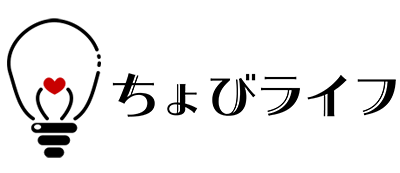










コメント